WPS中Excel打印时分页虚线怎么调呢,有疑问的朋友赶紧和小编一起看看表格打印分页线调整方法的操作步骤吧! 当表格制作完毕后,很多时候都需要打印,当我们打印多页数据时,其实
WPS中Excel打印时分页虚线怎么调呢,有疑问的朋友赶紧和小编一起看看表格打印分页线调整方法的操作步骤吧!

当表格制作完毕后,很多时候都需要打印,当我们打印多页数据时,其实可以自行调整打印内容,那就是通过调整分页虚线来实现。
首先,我们看到如下表格,单击工具栏【视图】下的【分页预览】,如下图所示:
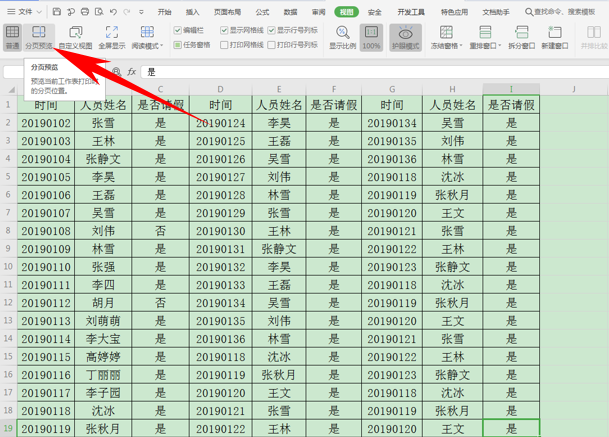
单击后,我们看到文档多出了几条蓝色的虚线,分出了第123页:
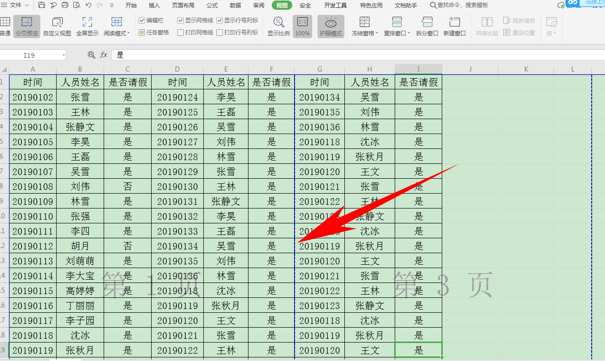
如果我们想要调整打印的内容,只需要单击蓝色虚线,像右或像左移动:
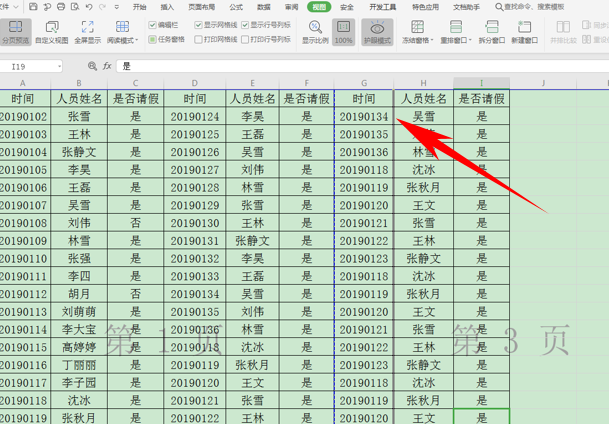
移动后,我们看到蓝色虚线就会变为实线显示,如下图所示:
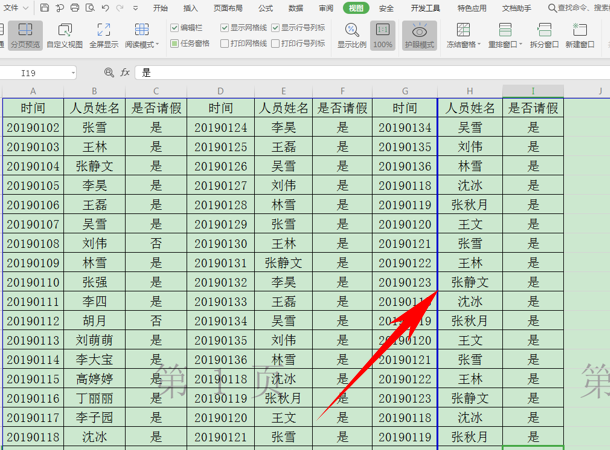
喜欢小编为您带来的表格打印分页线调整方法吗?希望可以帮到您~更多相关内容尽在IE浏览器中文网站!
